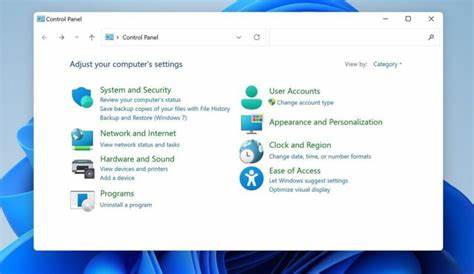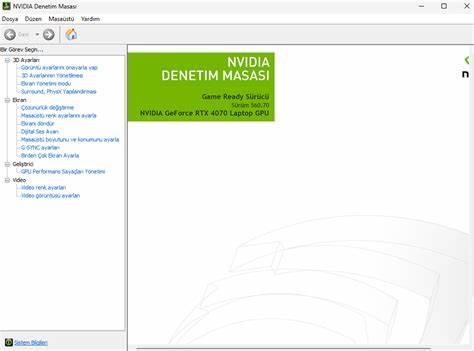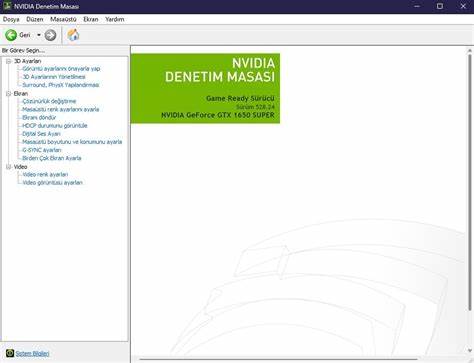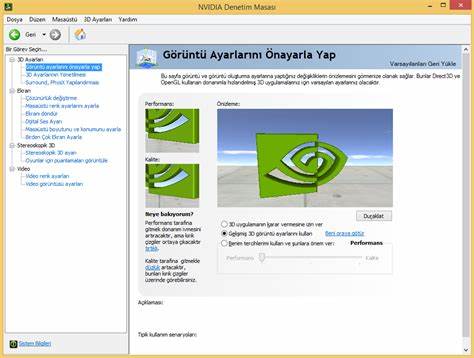控制面板作为Windows操作系统中管理和配置系统设置的重要窗口,是用户日常操作中不可缺少的工具。无论是调整系统安全、管理用户账户,还是优化硬件设备,控制面板都能为用户提供强大的支持。然而,许多人并不了解如何快速打开控制面板,导致在操作中浪费大量时间。今天,我们将深入探讨多种快捷键与实用技巧,帮助用户轻松访问控制面板,从而提高工作效率和使用体验。 控制面板作为系统设置的集中管理平台,其功能涵盖硬件、软件、安全及网络等多个方面。传统方法是通过“开始菜单”逐步点击进入,这种方式虽然直观,但在繁忙的工作或紧急情况下显得不够快捷。
通过快捷键的使用,用户可以快速访问控制面板,无需反复点击,提高操作流畅度。 在Windows系统中,有多种快捷键组合可帮助用户快速打开控制面板。其中最常用的是按下Windows键+R组合键,呼出“运行”对话框。在弹出的框内输入“control”命令,按回车键即可打开控制面板。这种方法不仅快捷,而且通用性强,适用于大多数Windows版本。另外,Windows键+X快捷组合键可以调出高级用户菜单,部分版本中该菜单中包含控制面板入口,方便用户进行系统管理操作。
除了快捷键外,用户还可以通过创建专属的快捷方式并自定义键盘快捷键来实现更快速的访问。具体操作为,在桌面创建控制面板的快捷方式,然后进入该快捷方式的属性设置,分配一个便利的快捷键组合,例如Ctrl+Alt+C。保存后,用户在任何界面均可通过该组合键直接打开控制面板。这种方式尤其适合频繁使用控制面板的用户,能够节省大量时间。 需要注意的是,由于Windows版本的不断更新,控制面板的访问路径和快捷菜单略有不同。新版Windows 10及Windows 11更加强调“设置”应用的使用,部分系统默认将控制面板的入口隐藏得较深。
这时,使用上述快捷键依旧可以直接唤出控制面板,保证功能的持续可用性。但是在某些特殊情况下,如定制键盘或特定语言版本,快捷键可能有所差异。用户可根据实际情况尝试不同组合,找到最适合自身的效率方案。 对于使用微软自然键盘和安装了IntelliType软件的用户,微软提供了额外的快捷方式,如按Windows键+C即可快速打开控制面板。这极大地方便了日常管理,避免了繁琐的菜单导航。即使没有此类配件,通过系统设置中的快捷键自定义功能,也可以将常用操作设置为一键访问。
在掌握了快捷键使用之后,还应了解合理利用控制面板中的功能。合理配置系统安全设置,增强防火墙和杀毒软件的管理,有助于保障电脑安全。通过控制面板管理硬件设备和驱动程序,确保计算机的稳定运行。控制面板亦允许用户进行账户管理、网络设置、系统更新等关键操作,是维护电脑健康不可或缺的工具。 另外,结合命令行工具和脚本,也能实现更灵活的控制面板调用。例如,可以用“命令提示符”输入相关命令来快速调出指定控制面板项目,进一步提高专业用户的操作效率。
通过批处理脚本实现一键操作,适合批量或重复任务需求,体现了Windows系统强大的自定义能力。 除了系统自带的方法外,用户还可利用第三方软件或启动器工具,为控制面板的访问建立更个性化的入口。一些智能启动器支持通过关键词搜索快速启动,用户只需输入“控制面板”或相关英文关键词,便可即时打开目标窗口。这种方式不仅方便快捷,还能结合其他工作流程提升整体效率。 熟悉以上快捷键与技巧,用户无论是在办公、学习还是游戏娱乐过程中,都能更高效地管理系统设置。避免繁琐操作带来的时间浪费,是提升电脑使用体验的重要环节。
尤其对于IT专业人士和技术爱好者,掌握多种访问方式显得尤为重要,能够迅速应对各种系统调整需求。 总而言之,控制面板作为Windows系统配置的核心工具,其快速访问方式多样且灵活。通过合理运用快捷键、快捷方式、自定义组合键及辅助工具,用户能够以最快速度进入控制面板,完成所需操作。未来随着系统的不断演进,控制面板的访问方式可能会进一步优化,但掌握现阶段的各类实用方法,将为用户带来长远的便利。建议信息技术使用者深入探索并实践这些技巧,以达到最高的工作效率和满意度。